Чтобы записать звук на компьютере можно воспользоваться встроенной в виндовс 7 или 8, стандартной функцией звукозаписи на комп.
Только она слишком упрощенная. Поэтому я предлагаю скачать бесплатно замечательную программу на русском языке для записи голоса с микрофона – «UV Sound Recorder»
Записать звук с компьютера этой бесплатной программой очень просто. Это может разговор в скайпе или даже конференция в сети (интернете).
Если инфа ценная, то без программы по записи голоса просто не обойтись. «UV Sound Recorder» — бесплатная, маленькая и проста в работе.
Эта программа может вести запись звука с микрофона, телефона, колонок, и прочих звуковых источников компьютера.
Программа обладает простым и понятным интерфейсом, а настраивать параметры для каждой записи каждый раз не продеться.
Прямая ссылка скачать бесплатно запись голоса с микрофона в конце статьи (без рекламы, смс и регистрации)
Как пользоваться программой записи голоса — «UV Sound Recorder»
Первым шагом выберите звуковое устройство. Если записывать с интернета, то звуковую карту, а если от себя, то микрофон.
Вторым шагом отрегулируйте уровень, чтобы голос не был слишком низким или громким.
Третьим впишите имя файла и укажите папку, где файл будет сохранен.
На четвертом шаге вам останется нажать на кнопку «Запись». Только учтите — многое зависит от качества микрофона. Вот некоторые ее возможности:
Чтобы записывать звук, поставьте галочку напротив хотя бы одного устройства (я ставлю все) см. картинку. Это помогает определить, какой будет использован микрофон.
Горизонтальный ползунок определяет чувствительность звука в колонках при записи и воспроизведении.
Если уровень низкий – звук будет тихим. Если высокий, то громкий и с помехами, шумами. Чтобы определить нужную величину звука, продеться поэкспериментировать.
Записанный голос можно сразу автоматически преобразовать в mp3. Так он занимает намного меньше места.
Для этого поставьте галочку «Конвертировать в mp3». Преобразовать звук можно и в ручном режиме кнопкой «Конвертировать».
Если записываете один лишь голос, то рекомендуется выставлять битрейт32 Кб/сек, а если с музыкой, то минимум — 128 Кб/сек
После записи воспользуйтесь кнопкой «Проиграть». Так можно прослушать результат записи голоса/звука.
Если вам что-то будет не понятно в программе есть опция помочь, где найдете подробную бесплатную инструкцию как записать голос с микрофона. Скачивать ее не нужно.
URL Разработчика:
http://www.uvsoftium.ru
Операционка:
XP, Windows 7, 8, 10
Интерфейс:
русский

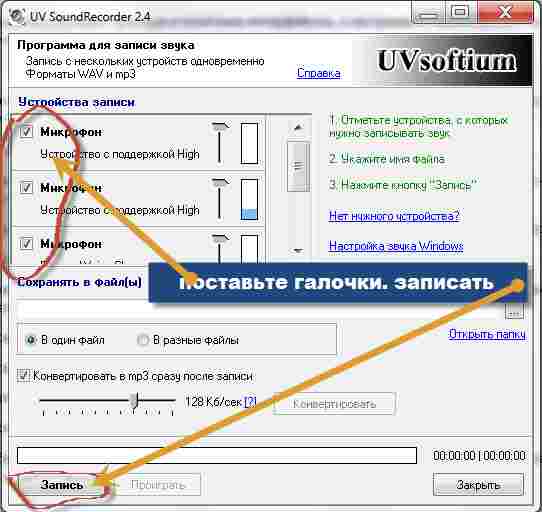
Отличная прога, простенько и понятно!
СПАСИБО РАЗРАБОТЧИКАМ ИСКАЛА НОРМАЛЬНУЮ ПРОГРАММУ. ВАША ОДНА ИЗ НЕМНОГИХ, КОТОРЫЕ ОТВЕЧАЮТ МОЕМУ ТРЕБОВАНИЮ. ЗАЧЕТ+++++++++1000
Точно, присоединяюсь прога отличная и простая! Большое спасибо разработчикам!
Спасибо огромное!!!
отличная программа ..))))))))))))
супер прога давно искал заработала уже одна песня есть
Спасибо! Довольно удобно и быстро…
Уже переустанавливаю 3 раз -она непонятно работает…Записывает всё в замедленном темпе и с какими-то странными звуками? Почему?
Не знаю почему программа для записи звука на компьютере с микрофона — «UV Sound Recorder» — скорее всего нужно аудио драйвера обновить, у меня как и других работает отлично.
15 песен на готове
скачаю попробую в деле ,желаю чтобы ваши комменты соответсвовали этой программе
Всё очень просто и удобно! Круто!!!
Только с треском пишет почему-то(((((
спасибо
как скачать то а?
Нажмите в конце записи в блоке на выделенную синим цветом строку: «Скачать бесплатно программу запись голоса с микрофона на русском: «UV Sound Recorder»»
Спасибо за отличную программу которая может просто и удобно записать звук.
Мда где скачать то?
В конце записи есть строка выделенная синим цветом: «Скачать бесплатно программу запись голоса с микрофона на русском: «UV Sound Recorder»» — нажмите и начнется загрузка.
Спасибо! Понадобилось записать речь. Сразу нашел эту программу. Простота. Удобство. Легкость в пользовании… 5+ (отлично +) разработчикам.
как можно записивать с музекой или как вставет музеку
спасибо большое я можно сказать маленьки певец и эта программа супер люди ели увидете в интернете подписысвайтесь
Скачала. Работает отлично. Благодарность выношу Вам величайшую.
класс++++++++++
Спасибо разработчикам большое!
как вставить музыку подскажыте?
Куда именно вставить?
класс
ето супер программа
Хотел скачать программу ,но всплыла предупредительная надпись ,-«Эта программа может нанести вред компьютеру «….и побоялся устанавливать ….Что скажете ?…
Скачала, она просто не включается. Жму на иконку, появляется на панели. Жму на нее на панели, что-то мелькает, словно улетает вправо, за пределы экрана. И всё. Больше ничего не получается.
как её скачать?
Ты что читать не умеешь или зрение плохое? В конце записи (перед комментариями) на русском написано: Скачать бесплатно программу запись голоса с микрофона на русском: «UV Sound Recorder» — нажимай и скачивай.
Программа хороша…
все пучком
Спс то что нужно!
Наверное плохо настроен микрофон, как исправить смотри здесь.
я нажимаю запись говорю а потом нажимаю проиграть и он не повторяет
Спасибо.Класс!!!
А я при переходе по ссылке получила вот это сообщение:
Content not found
Так что очередной развод.
Спасибо за сообщение. Сейчас все будет исправлено. На этом сайте разводов не бывает.
простая но звук записаный достаточно не качесственый шум
не работает ваша прога…. требует установить предыдущую версию, устанавливается камера, которая вроде ну не плохая прога, но во—первых нужен то был микрофон, а во вторых платная она… разочарован!!!
прога просто супеерр)) спасиба админу
непойму как скачать
\
спасиба молодци
\
отлично
все супер
Пишет нормально звук, только как выбрать папку не понятно.Записи сохраняет там, где их не достанешь
врлде работает от души вы прови всё проста и легко снаилучшеми
прошу прощения за ошибки
есть программа для вывода фильма создания роликов и клипов
Там выбирать надо каждый раз папку,не сохраняет выбор папки и у меня микрофон не работает дров нет да?
Драйвера на микрофон почти всегда устанавливаются автоматически, они есть в самой операционной системе. Это в ноутбуках, а если в компьютере, то нужно устанавливать самому, если они не интегрированы в сам микрофон.
Установил программу и не мог зайти в нее с устройства Android,пишет что не получилось воиспроизвести……
Супер
как скачать?
Классная прога))
простенькая и понятная))
БОЛЬШОЕ СПАСИБО)
как скачать? подскажите
В конце записи, есть небольшая кнопочка, на которой написано «Скачать» — нажми на нее и все дела.
А как продолжить запись,не стерев предыдущую?Ирен
Подскажите, как выбрать другую папку для сохранения по умолчанию?
Спасибо.
После окончания записи ниже строки «сохранять в файл(ы)» с правой стороны есть почти незаметная кнопочка с тремя точками. Нажми на нее. Откроется окно в котором выбери место где хочешь сохранять. Если на рабочем столе, то создай на нем папку и укажи на нее.
Не установил еще, но хочу попробовать
СПАСИБО ЗА КЛАССНУЮ ПРОГРАММУ!
мне предлагают скачать амиго-он мне не нужен
Это предлагает рекламная ссылка от Googlе. Ссылка на программу левее в виде небольшой кнопочки «Скачать».
Спасибо за отличную программу))Просто и понятно!
Скачал, установил, но она не открывается. При нажатии на иконку, появляется только на панели.
как скачать это
В самом низу записи есть кнопочка «Скачаь» — нажми на нее и все дела.
а есть в этой программе эхо для микрофона при записи песни?
Скачала. Опробовала. Поговорила сама с собой. Поняв на сколько я скучна, удалила себя из друзей. Для бесплатной программы очень даже ничего.
Очень хорошая простая программа, без заморочек.
Большое спасибо! Прога проста как 5 копеек)
ничего не слышно.Запись есть, а звука нет
Большое спасибо за хорошую программу!
не могу сохранить файл. Выбираю рабочий стол, создала на нем папку и нифига
В каком смысле? Скачанный файл? Если так то зачем для него создавать папку? Ты его можешь сразу запускать. По умолчанию он находится C:\Users\Название пользователя\Downloads.
Добрый день. Не подскажите можно ли вести запись с 9.00 до 14.00 непрерывно
В программе ограничений нет.
Программа имеет глюки — может внезапно остановить запись, хотя в окне программы надпись «Идет запись»
Просто невероятное программа. Достаточно удивительное особенно его размер и звук не плохой
замечательно просто и со вкусом работает чётко и сразу конвертирует ВЕИЛКОЛЕПНО
добрый день.
преобразование в доступные форматы только в платной версии.
обалденная программа. спасибо
афигеная программа у меня слов нет , спасибо разработчика за такую программу !!!:)
Не сохраняет файлы
Как это нет, если у всех сохраняет.
26.05. 21 года все скачивается,все работает, блпгодарю!